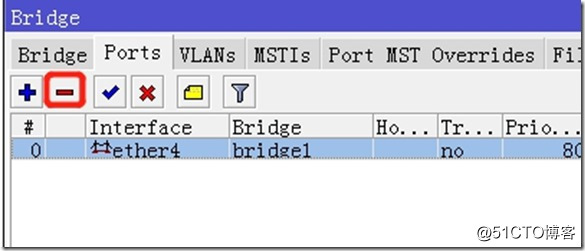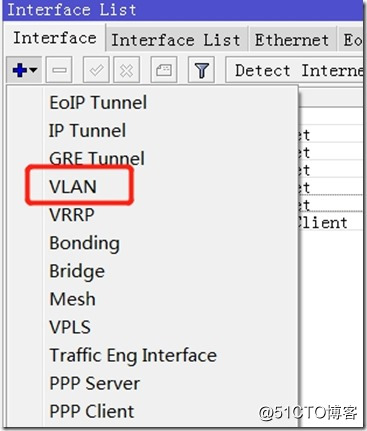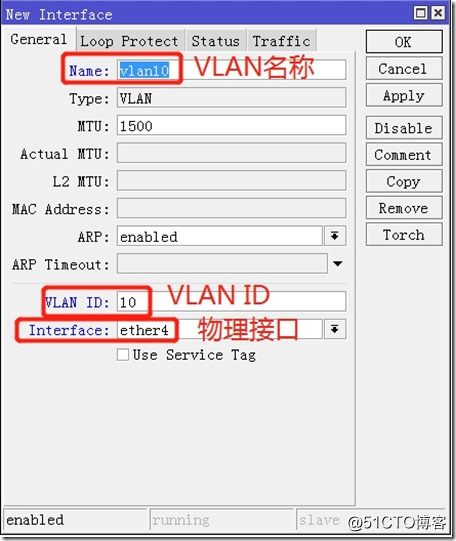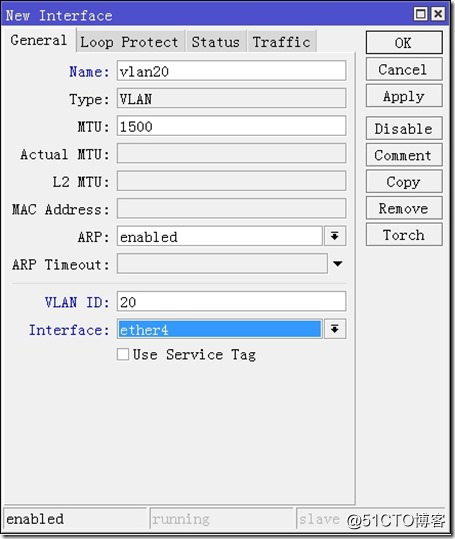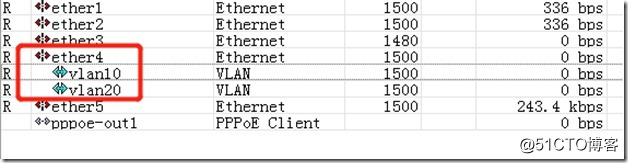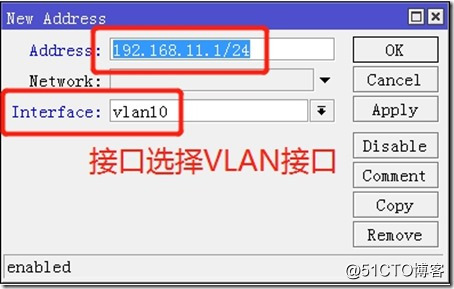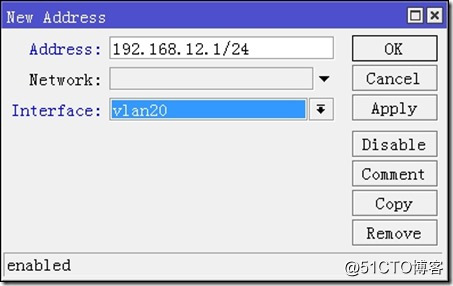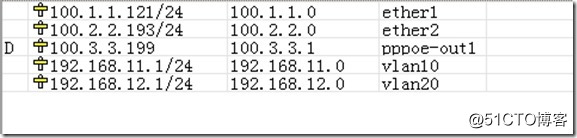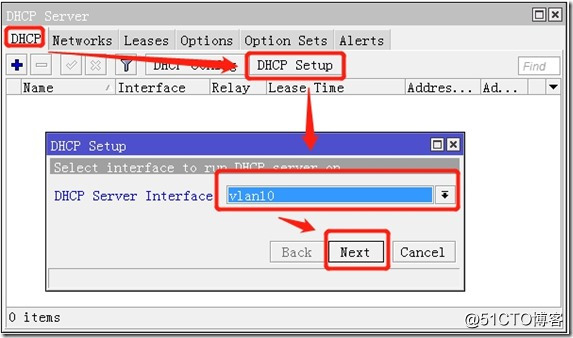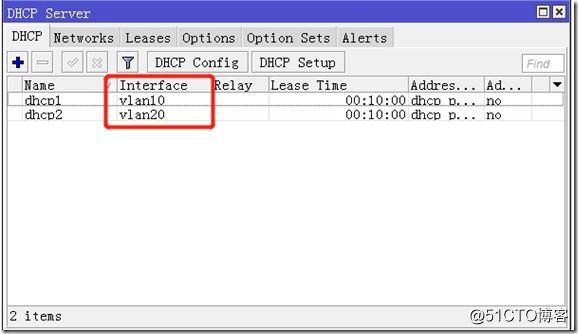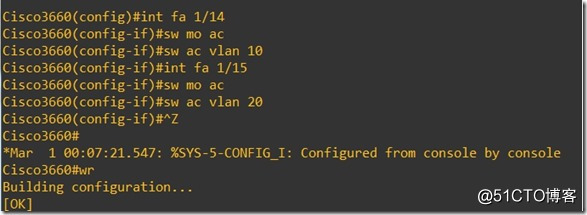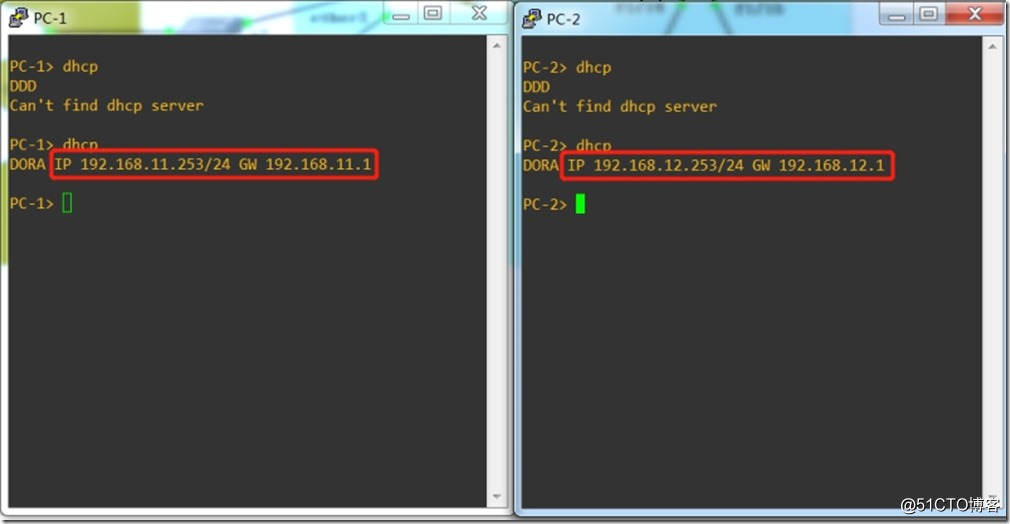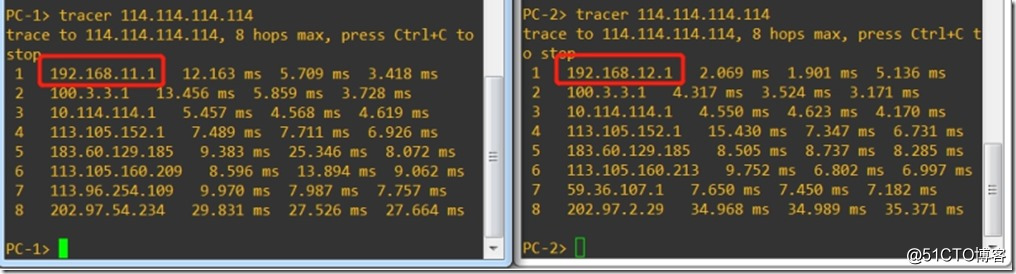本章的用途:对于无三层交换机的中小型企业可以进行使用单臂路由,或者按照网口区分扩展网段,减少广播域,从而获得更好网络管理效能。
一、使用网口来区分广播域
Router OS可以用一个接口配置一个网段的形式来实现广播域的收敛,具体配置按照第一章的设置LAN和DHCP来操作,这里不再叙述。
二、使用VLAN区分广播域
1.VLAN通俗理解
VLAN可以理解为网络组,相当于将同一个网段的设备做成一个组,相同的组可以互相通讯,不同的组默认不能通讯,若不同的组需要通讯,就必须需要经过网关进行路由,这样我们就可以在网关上面进行防火墙过滤操作(同ACL),保证安全性。
VLAN是属于逻辑的接口,可以扩展到4094个不同VID。
VLAN让不同的部门的IP得以区分,既扩展企业网络的管理深度,又避免了广播域过大导致的网络风暴问题。
2. Router OS单臂路由实现VLAN
拓扑如下:
PC-1属于vlan10,网段192.168.11.0/24,网关为192.168.11.1
PC-2属于vlan20,网段192.168.12.0/24,网关为192.168.12.1
使用Router OS路由的第四口作为Trunk
*前提条件,先移除之前设置Ether4的桥,是Ether4当做普通的网口。如果没有,可以跳过此步骤。
A.RouterOS上新建VLAN接口
在interfaces接口里面,点击+号,选择VLAN:
在新窗口里面填入VLAN名称,VLAN ID和选择物理接口:
同样再建立一个VLAN20:
最终效果如下:
B.给VLAN接口设置IP:
进入IP>address,新建IP地址给VLAN10接口,作为网关。
同理,建立VLAN20接口的IP:
最终效果如图:
C.配置DHCP:
点击IP>DHCP-Server,用DHCP Setup快速操作建立地址:
最终效果如下:
记得对11.0和12.0网段开启NAT上网,可以参考第一章的配置PPPOE拨号。
3.思科路交换机配置
A.给fa1/0口配置Trunk模式:
B.给fa1/14口配置VLAN10,fa1/15口配置VLAN20:
3.测试网络:
打开PC-1和PC-2获取DHCP地址和tracer路由。
A.获取地址:
B.tracer路由
以上就是Router OS的VLAN教程。